Jedwali la yaliyomo
Hapana, hakuna chaguo la kitone kwenye kidirisha cha Wahusika. Najua, hapo ndipo mahali pa kwanza ungeangalia kwa sababu nilifanya vivyo hivyo.
Watu wengi wanaweza kupata usumbufu kwa kutokuwa na vitone tayari kutumika, lakini kwa hakika, unaweza kuziongeza kwa kutumia njia ya mkato ya kibodi kwa haraka kama vile ungefanya katika hati ya maneno. Binafsi, napenda jinsi ninavyoweza kuongeza maumbo nasibu kama risasi.
Kuna njia tofauti za kuongeza vitone ikiwa ni pamoja na njia ya mkato ya kibodi, zana ya Glyphs na zana za umbo. Unaweza kuongeza vitone vya kawaida au vitone maridadi kwenye orodha yako kwa hatua chache tu.
Katika somo hili, nitapitia mbinu tatu za kuongeza vitone katika Adobe Illustrator.
Hebu tuzame ndani.
Kumbuka: picha zote za skrini kutoka kwenye mafunzo haya zimechukuliwa kutoka toleo la Adobe Illustrator CC 2022 Mac. Windows au matoleo mengine yanaweza kuonekana tofauti. Watumiaji wa Windows hubadilisha kitufe cha Chaguo kuwa Alt .
Mbinu ya 1: Njia ya mkato ya Kibodi
Njia rahisi zaidi ya kuongeza vitone kwenye maandishi bila shaka ni kutumia njia ya mkato ya kibodi Chaguo + 8 . Walakini, njia ya mkato inafanya kazi tu wakati zana ya Aina inatumika. Ukichagua tu maandishi kwa kutumia zana ya Uteuzi na kutumia njia ya mkato ya kibodi, hutaweza kuongeza vitone.
Kwa hivyo inafanya kazi vipi?
Hatua ya 1: Tumia zana ya Aina kuongeza maandishi, ikiwa tayari unayo maandishi, nakili tu naibandike kwenye ubao wa sanaa.
Kwa mfano, hebu tuongeze risasi kwenye orodha hii ya vionjo vya aiskrimu.
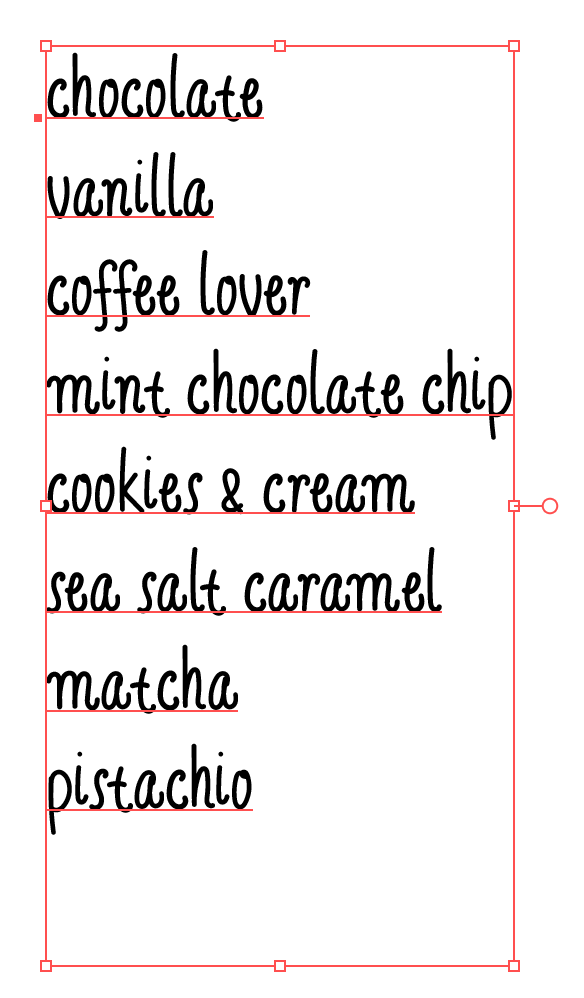
Hatua ya 2: Chombo cha Aina kikiwa kimewashwa, bofya mbele ya maandishi. na ubonyeze Chaguo + 8 ili kuongeza nukta ya kitone.
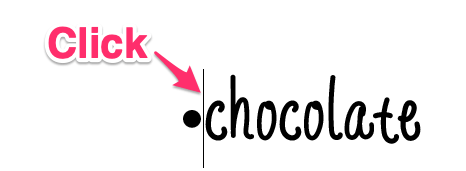
Rudia hatua sawa kwa zingine.
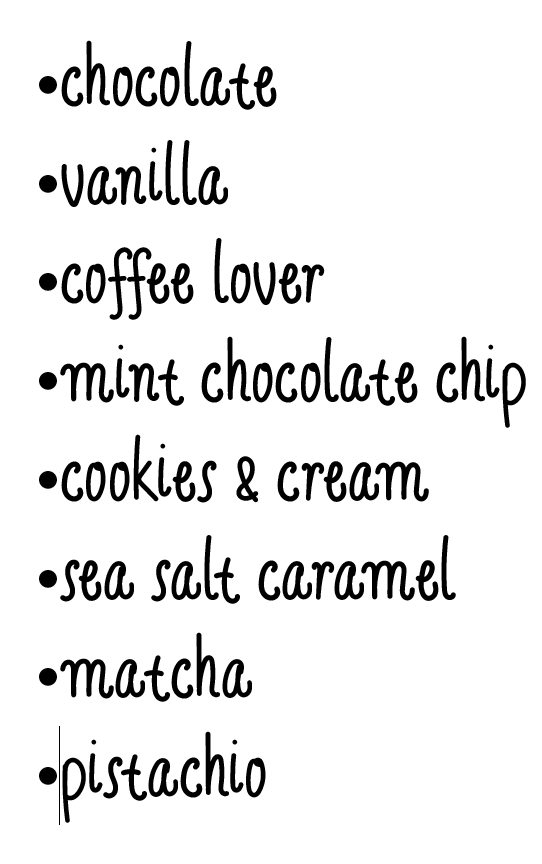
Kama unavyoona, hakuna nafasi kubwa kati ya maandishi na kitone, unaweza kubofya kitufe cha Tab ili kuongeza nafasi.
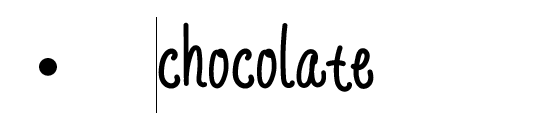
Unaweza kurekebisha nafasi kati ya kitone na maandishi kutoka kwa paneli ya Vichupo.
Jinsi ya kurekebisha nukta ya kitone
Hatua ya 1: Fungua kidirisha cha Vichupo kutoka kwa menyu ya juu Dirisha > Chapa > Vichupo .

Hatua ya 2: Chagua nukta za vitone na maandishi. Badilisha thamani ya X iwe karibu px 20. Nadhani ni umbali mzuri sana.
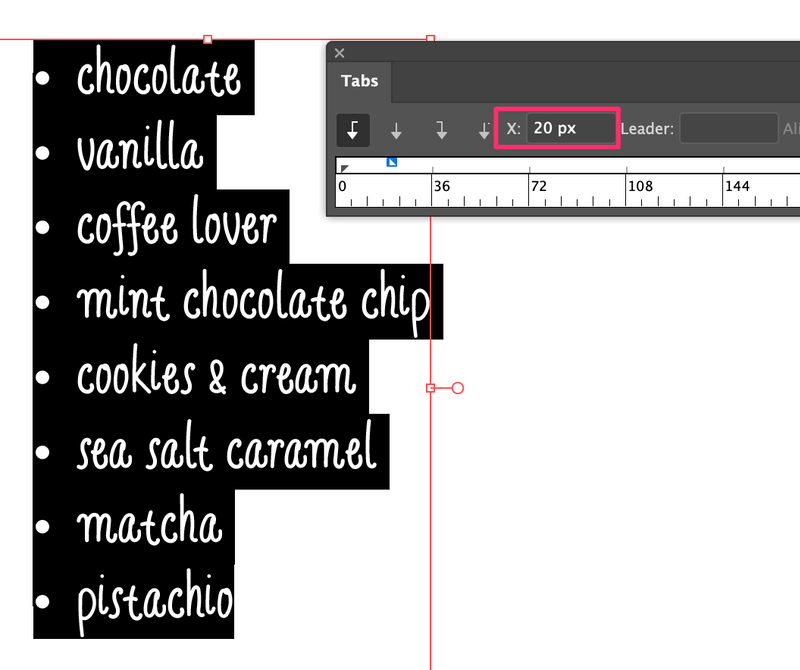
Mbinu ya 2: Zana ya Glyphs
Ikiwa hutaki kitone cha kawaida kama kitone, unaweza pia kuchagua alama au nambari nyingine kutoka kwa paneli ya Glyphs. Nitakuonyesha jinsi ya kuongeza nambari kwenye orodha katika Adobe Illustrator kama mfano.
Hatua ya 1: Ongeza maandishi kwenye ubao wa sanaa. Nitatumia maandishi sawa kutoka kwa Mbinu ya 1.
Hatua ya 2: Fungua kidirisha cha Glyphs kutoka kwa menyu ya juu Dirisha > Aina > Glyphs .
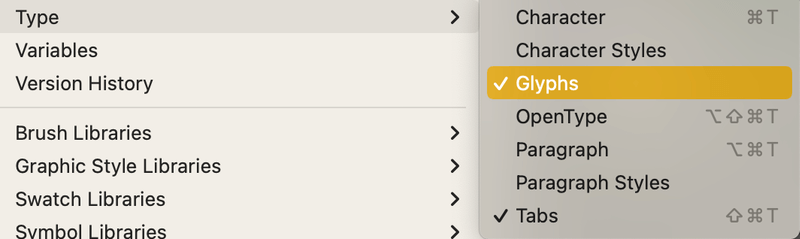
Hatua ya 3: Chagua zana ya Aina kutoka upau wa vidhibiti na ubofye mbele ya maandishi ambapo unataka kuongeza kitone. Baadhi ya herufi, alama na nambari zitaonekana kwenye paneli ya Glyphs. Unaweza kubadilishafonti. Kwa mfano, niliibadilisha kuwa emoji.
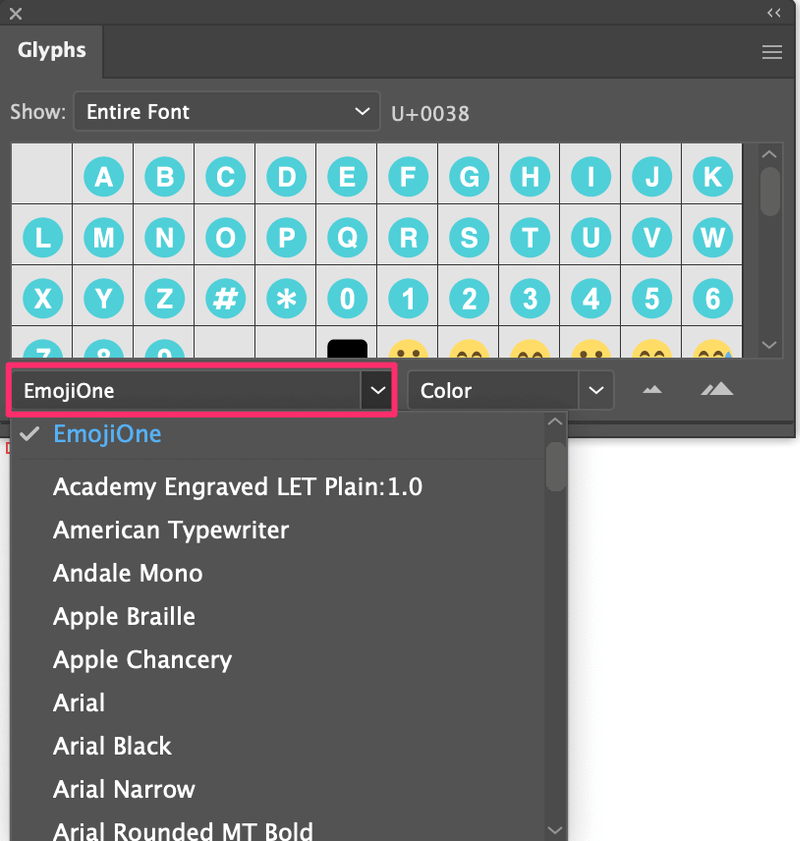
Hatua ya 4: Bofya mara mbili glyph unayotaka kuongeza kama kitone na itaonekana mbele ya maandishi. Kwa mfano, nilibofya 1.

Rudia hatua sawa ili kuongeza vitone kwenye orodha iliyosalia.

Unaweza pia kuongeza nafasi kwa kutumia kitufe cha Tab .
Mbinu ya 3: Unda Risasi Kutoka Mwanzo
Unaweza kuongeza umbo lolote kama risasi. Wote unahitaji kufanya ni kuunda sura au kuchagua sura, na kuiweka mbele ya maandishi kwenye orodha.
Hatua ya 1: Unda umbo au hata ikoni ya vekta. Ni wazi, unaweza kuunda mduara kwa kutumia Zana ya Ellipse pia, lakini hebu tujaribu kitu kingine. Kwa mfano, unaongeza aikoni za ladha mbele ya maandishi.
Hatua ya 2: Weka umbo mbele ya maandishi.
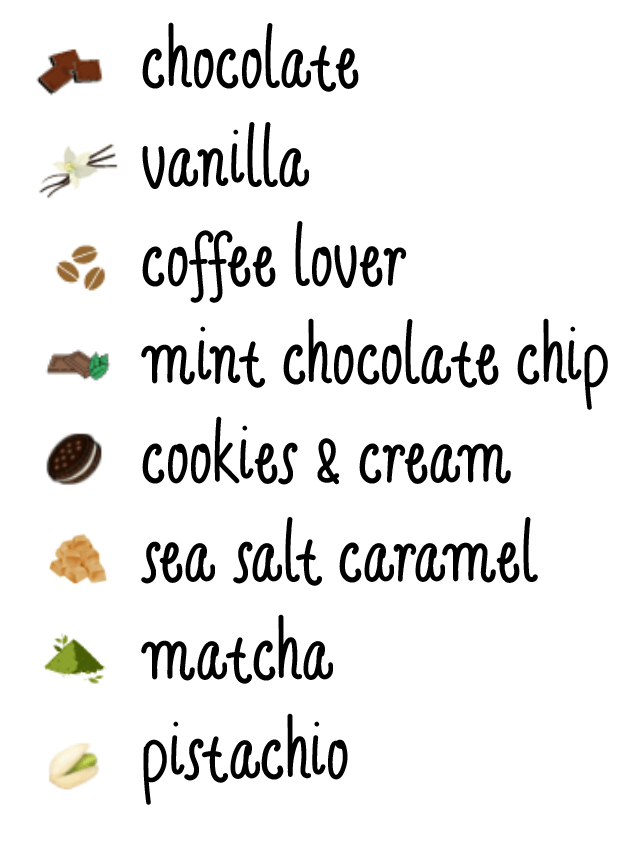
Unaweza kutumia zana ya kupanga ili kupanga umbo na maandishi. Ni wazo nzuri kupangilia risasi kiwima pia.
Hitimisho
Ningesema Mbinu 1 na 2 ni mbinu za "kawaida". Mbinu ya 1 ndiyo njia bora zaidi ya kuongeza vitone vya kawaida kwenye orodha, huku unaweza kutumia Mbinu ya 2 kuongeza nambari au vitone vya ishara.
Hata hivyo, huwa napenda kufanya kitu tofauti, kwa hivyo Mbinu ya 3 ni wazo la bonasi ambalo nilitaka kushiriki nawe. Wakati wowote unapojisikia kutengeneza orodha ya kupendeza, jisikie huru kufuata.

